Cara Merekam Audio dari Video di iPhone
Pendahuluan
Dengan alat dan teknik yang tepat, mengekstrak audio dari video di iPhone Anda lebih mudah dari yang Anda bayangkan. Baik itu menangkap kutipan berkesan dari film, mengabadikan lagu favorit, atau potongan audio lainnya, mengetahui cara melakukannya dengan efisien adalah keterampilan berharga. Dari menggunakan fitur bawaan iPhone hingga memanfaatkan aplikasi pihak ketiga, Anda memiliki beberapa cara untuk mencapai hasil yang diinginkan. Panduan ini berfungsi sebagai sumber daya yang lengkap, membimbing Anda melalui seluruh proses, memastikan ekstraksi audio berkualitas tinggi. Temukan bagaimana iPhone Anda dapat bertransformasi menjadi alat perekam audio yang serbaguna.
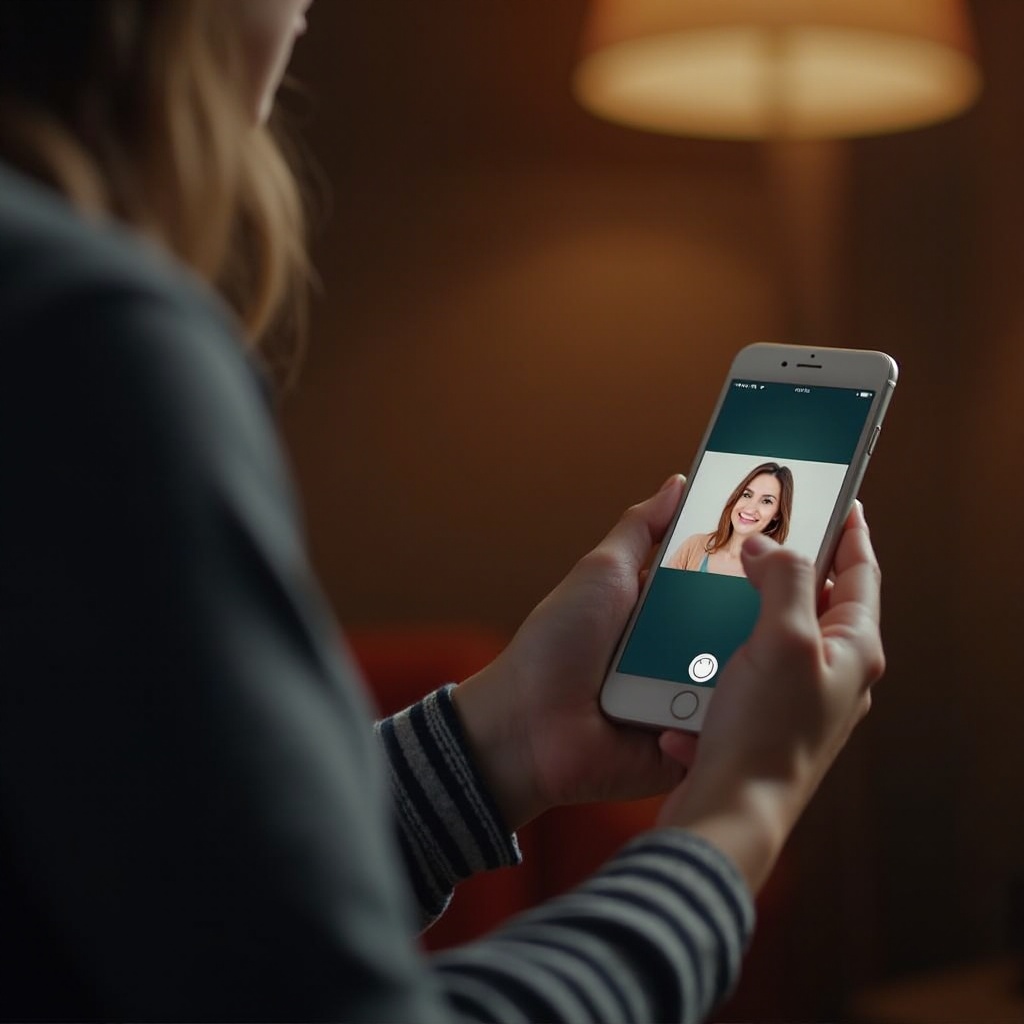
Memahami Kemampuan iPhone Anda
iPhone terkenal karena antarmuka yang mulus dan kemampuan yang kuat, menjadikannya pilihan yang bagus untuk tugas multimedia. Misalnya, aplikasi Memo Suara memungkinkan Anda merekam audio dari video apa saja yang diputar di perangkat lain, berfungsi sebagai alat yang simpel namun efektif untuk rekaman audio cepat. Selain itu, fitur Perekaman Layar iOS dapat merekam baik audio maupun video, menawarkan solusi potensial, meskipun tanpa memisahkan trek audio secara otomatis. Mengenali fungsi bawaan ini sangat penting sebelum mengeksplorasi opsi lain, karena model iPhone yang berbeda dan pembaruan iOS mungkin memiliki variasi dalam kemampuan ini.
Menggunakan Fitur Bawaan iOS
Fitur bawaan iOS menyajikan cara yang mudah untuk mengekstrak audio. Mulailah dengan aplikasi Memo Suara, yang dapat diakses di setiap iPhone. Dengan memutar video di perangkat terpisah dan merekamnya menggunakan Memo Suara, Anda dapat dengan mudah menangkap audio. Pertimbangkan metode ini ketika Anda membutuhkan solusi cepat tanpa kebutuhan pengeditan yang ekstensif.
Demikian pula, Perekaman Layar iOS memungkinkan Anda untuk merekam apa yang terjadi di layar bersama dengan audio-nya. Berikut panduan sederhananya:
- Buka Pengaturan iPhone Anda dan pergi ke Pusat Kontrol.
- Pilih Sesuaikan Kontrol dan tambahkan Perekaman Layar.
- Akses Pusat Kontrol (usap ke bawah dari kanan atas atau ke atas dari tepi bawah untuk model lama).
- Ketuk tombol Perekaman Layar, dan setelah hitung mundur, itu akan merekam baik video maupun audio.
- Setelah selesai, hentikan perekaman dan gunakan aplikasi pengeditan video untuk mengekstrak file audio.
Metode ini sempurna untuk solusi cepat, tetapi mungkin memerlukan alat tambahan untuk pengeditan lanjutan atau kualitas yang lebih baik.
Beralih ke Solusi Lanjutan
Jika opsi bawaan tidak memenuhi kebutuhan Anda atau jika Anda menginginkan audio yang lebih halus, mungkin saatnya untuk mengeksplorasi aplikasi pihak ketiga. Aplikasi ini tidak hanya menyediakan ekstraksi audio yang lebih baik tetapi juga menawarkan fitur pengeditan yang sering kali penting bagi mereka yang mencari hasil berkualitas profesional. Di sini, kita beralih untuk mengeksplorasi aplikasi andal yang secara khusus memenuhi kebutuhan ekstraksi audio dari video di iPhone, memfasilitasi pengalaman yang lancar.

Aplikasi Pihak Ketiga Terbaik untuk Ekstraksi Audio
Jika Anda memerlukan fleksibilitas dan kualitas yang lebih tinggi, pertimbangkan untuk menggunakan aplikasi pihak ketiga ini:
-
iConv – Video & Audio Converter: Aplikasi ini mendukung berbagai format file dan memungkinkan konversi file video ke format audio seperti MP3 atau WAV dengan lancar.
-
Media Converter: Dikenal karena kesederhanaannya, Media Converter memungkinkan Anda memangkas dan mengonversi video menjadi file audio, mendukung beragam format.
-
MyMP3: Aplikasi ini menyederhanakan konversi video menjadi file audio MP3. Sangat ramah pengguna dan efisien untuk prosedur cepat.
Aplikasi ini meningkatkan kemampuan ekstraksi audio Anda. Namun, pastikan kompilitas dengan model iPhone Anda dan versi iOS sebelum instalasi.
Panduan Langkah demi Langkah untuk Merekam Audio dari Video
Apakah Anda memilih fitur iOS atau aplikasi pihak ketiga, prosesnya bisa mudah dan langsung. Berikut panduan langkah demi langkah:
- Menggunakan Memo Suara:
- Mulai video Anda di perangkat lain.
- Buka Memo Suara di iPhone Anda.
-
Tekan tombol rekam untuk memulai penangkapan audio.
-
Menggunakan Perekaman Layar:
- Aktifkan Perekaman Layar di bawah Pengaturan > Pusat Kontrol.
- Geser untuk mengakses Pusat Kontrol dan mulai merekam.
- Putar video Anda di iPhone Anda.
-
Hentikan perekaman dan gunakan aplikasi pengeditan untuk mengekstrak trek audio.
-
Melalui Aplikasi Pihak Ketiga:
- Unduh dan instal aplikasi ekstraktor audio pilihan Anda.
- Impor video Anda dari galeri ke dalam aplikasi.
- Ikuti panduan dalam aplikasi untuk mengonversi dan menyimpan file audio Anda.
Panduan ini menjelaskan proses dengan jelas dan metodis, membuat perekaman audio menjadi tugas yang bisa dicapai.
Tips untuk Menjamin Audio Berkualitas Tinggi
Memastikan audio berkualitas tinggi sangat penting untuk hasil yang memuaskan. Pertimbangkan tips ini:
- Pastikan perekaman dilakukan di tempat yang tenang untuk menghindari suara latar belakang.
- Posisikan iPhone Anda dekat dengan sumber suara selama perekaman.
- Gunakan perangkat lunak pengeditan audio untuk meningkatkan kejernihan dan kualitas audio setelah perekaman.
- Matikan pemberitahuan untuk mencegah gangguan selama perekaman layar.
- Pastikan iOS dan aplikasi Anda diperbarui secara berkala untuk kinerja optimal.
Dengan mengikuti tips ini, Anda akan meningkatkan kualitas dan kejernihan rekaman Anda, apa pun metodenya.
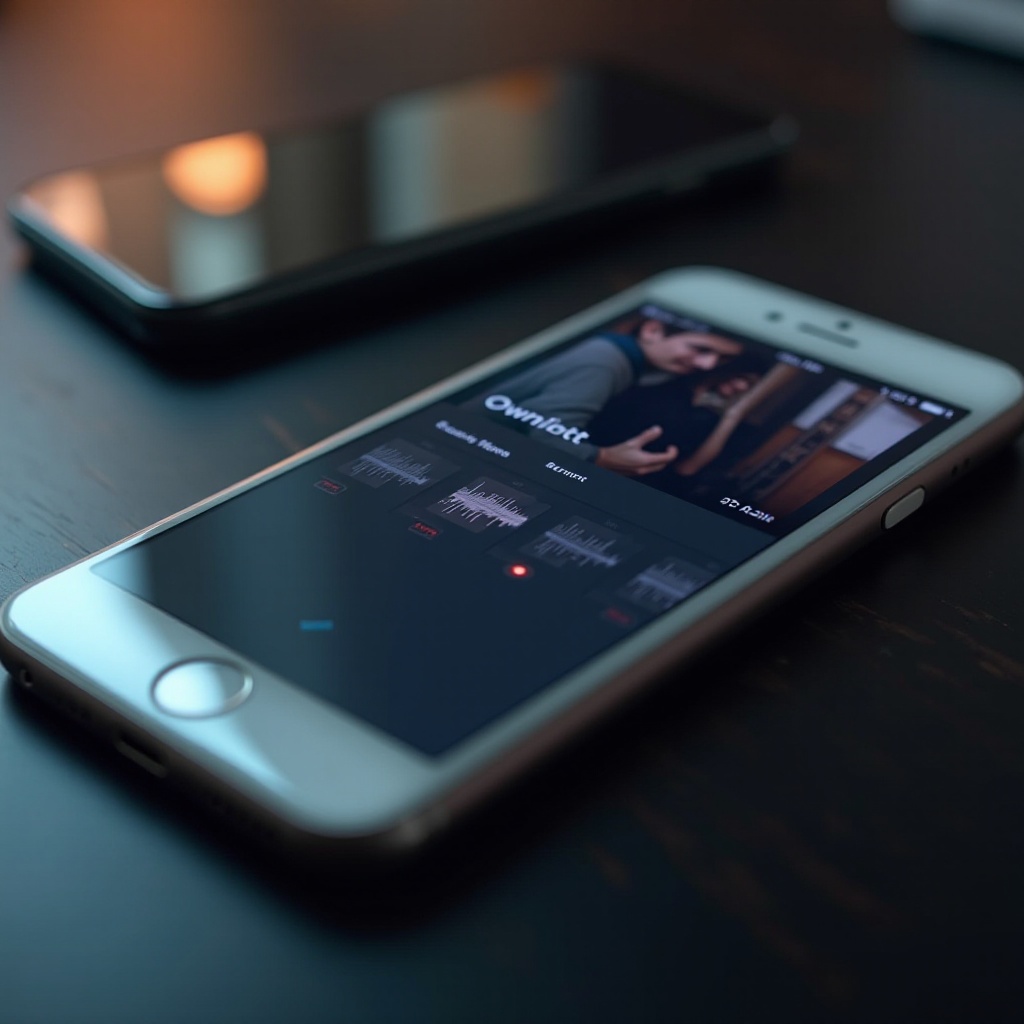
Mengatasi Masalah Umum
Sesekali, Anda mungkin menghadapi tantangan saat merekam. Berikut solusi untuk masalah umum:
- Jika rekaman terdengar lemah atau tidak jelas, periksa pengaturan mikrofon Anda untuk memastikan bebas dari obstruksi.
- Atasi audio berkualitas rendah di Memo Suara dengan menyesuaikan volume dan memverifikasi lingkungan perekaman Anda.
- Untuk kerusakan aplikasi pihak ketiga, periksa pembaruan atau masalah kecocokan dengan versi iOS Anda.
- Tidak dapat mengekstrak audio dari Perekaman Layar? Jelajahi aplikasi lain untuk ekstraksi audio yang lancar.
Dengan mengatasi hal-hal ini, Anda akan memiliki proses penangkapan audio yang lebih mulus.
Kesimpulan
Merekam audio dari video di iPhone Anda dapat dilakukan dan efektif dengan pendekatan yang tepat. Manfaatkan fitur bawaan iOS, aplikasi pihak ketiga yang inovatif, dan panduan komprehensif kami untuk menguasai ekstraksi audio dengan mudah. Tetap perbarui aplikasi dan perangkat Anda untuk memaksimalkan hasil dan memastikan kualitas audio terbaik.
Pertanyaan yang Sering Diajukan
Bisakah saya mengekstrak audio dari video tanpa aplikasi pihak ketiga?
Ya, Anda dapat menggunakan fitur bawaan seperti Memo Suara atau Perekaman Layar untuk menangkap audio tanpa aplikasi pihak ketiga.
Format file apa yang terbaik untuk audio yang diekstrak?
Format MP3 dan WAV umumnya direkomendasikan karena keseimbangan kualitas dan ukuran file.
Bagaimana saya dapat meningkatkan kualitas audio dari rekaman saya?
Merekam di lingkungan yang tenang, memastikan aplikasi diperbarui, dan menggunakan alat pengeditan audio dapat meningkatkan kualitas audio.
